Ci sono un bel paio di applicazioni DJ disponibili per l'iPad, ma nessuno ha il pedigree di Nis app iPad di prima a tutti gli effetti, Traktor DJ per iPad . Prendendo spunto non da due giradischi analogia usata da molte altre applicazioni, si utilizza invece il sistema ponte forma d'onda come si trova nella versione desktop di Traktor. Con due ponti, EQ indipendenti e effetti per il mazzo e intelligente affettare, hot cue e strumenti di analisi audio, la sua la soluzione DJ più cool e più divertente su un dispositivo mobile, a mio modesto parere. Aggiunto a cui, con un po 'di pratica si può suonare come un professionista su di esso, anche se tu sei davvero non. Ma come, mi sento chiedere? Continuate a leggere per scoprire come funziona il tutto
Suggerimento 1
Quando prima di iniziare con l'applicazione, probabilmente capire come riprodurre brani abbastanza rapidamente, ma alcune delle tecniche più avanzate inizialmente richiedono un rapido pointer per mostrare come funzionano. Toccare il pulsante piccolo io alla parte superiore dello schermo per visualizzare la sezione di aiuto. Toccare una delle materie di vedere una rappresentazione grafica di come utilizzare le dita per toccare e strisciare per raggiungere tecniche come il looping, porzione di innesco e molto di più.
Suggerimento 2
Questo è un suggerimento pratico: usando Traktor DJ sul tuo iPad utilizzerà un sacco di energia della batteria. Questo in parte perché la potenza di elaborazione necessaria per analizzare e allungare le tracce, ma in realtà per lo più a che fare con il fatto che quando lo si utilizza, si sta toccando lo schermo molto. Con qualsiasi utilizzo iPad, anche Safari, interagendo con lo schermo molto il consumo della batteria molto più di una semplice visione di un video, ad esempio, quando sei quasi toccando lo schermo a tutti. Quindi, se siete gigging, vale la pena di collegare il vostro iPad in una fonte di alimentazione per prevenire la morte della batteria inaspettata. Vi è un indicatore di alimentazione in app per aiutarti a monitorare questo.
Suggerimento 3
L'applicazione è veramente bravo a indovinare i battiti e la creazione di griglie delle battute per la sincronizzazione automatica dei brani. Ma inevitabilmente, ci saranno momenti in cui questo non abbastanza ingranare correttamente, forse, nel caso di una pista con una firma di tempo irregolare, o quando l'app indovina la prima battuta di un bar in modo non corretto. Toccare il pulsante di regolazione della griglia delle battute appena a destra dell'icona di sincronizzazione su entrambi i deck per essere in grado di ripristinare manualmente la griglia trascinando la forma d'onda sotto i marcatori di battuta. Con questo strumento, è possibile correggere una griglia a torto-analizzato o semplicemente resettare la prima battuta della barra. La pista continuerà a giocare come si regola, quindi non è necessario interrompere la riproduzione, come si fanno le correzioni. C'è anche una modalità di rubinetto qui, che alcune persone possono trovare più facile da usare.
Suggerimento 4
Quando si seleziona una traccia nel browser, l'app suggerirà percorsi consigliati che può essere adatto a mescolare con esso sulla base di BPM. Theres nessun sostituto ma per conoscere la vostra libreria musicale al contrario. Il suo gran lunga migliore per sapere con certezza che cosa la traccia successiva è andare a suonare come che sperare in base alla sua BPM che si adatti. È possibile creare playlist e sincronizzarli tra il tuo iPad e la versione desktop di Traktor tramite Dropbox, così i due lavori abbastanza intercambiabile.
Suggerimento 5
Se si tocca il pulsante di selezione di uscita, è possibile regolare l'uscita master e registrando l'uscita della app. Se si sceglie di dividere l'output, è possibile inviare un segnale al pubblico e prenotare l'altro per il cue mix, che consente di ascoltare e sincronizzare un ponte senza avere la folla sentitela. Questo funziona in cuffia, ma anche se si dispone di una interfaccia audio dedicato collegato via USB utilizzando il Camera Connection Kit. Qualsiasi interfaccia conforme classe dovrebbe funzionare, e vi darà un modo più professionale per monitorare, stecca e gestire le uscite audio.
Suggerimento 6
Toccare l'icona di bandiera in uno dei deck per entrare marcatore / modalità hot cue e si è in grado in qualsiasi momento di toccare e aggiungere marcatori a un rack. Questi possono poi essere saltato a semplicemente toccando il pulsante associato numerato o eliminato utilizzando il pulsante X di colore rosso. L'idea è che è possibile creare regioni e punti di riproduzione che possono essere immediatamente attivati, quindi un brano non ha più a riprodurre in modo lineare, può essere più organica.
Suggerimento 7
Se un anello di pista e quindi premere il pulsante Freeze, è possibile inserire una modalità in cui il loop verrà riprodotto e maschiatura su ogni fetta innescherete quella fetta, anche se il ciclo continua a giocare. Se si entra in modalità Fermo senza prima attivazione di un ciclo, la pista gioca liberamente ma fette può essere attivato. Se si entra in modalità Fermo senza nemmeno la riproduzione della traccia, l'audio a fette diventa come uno strumento campionato giocabile, innescato da rubinetti delle dita.
Suggerimento 8
Toccare il pulsante FX per richiamare la griglia per effetto sia della piattaforma e quindi toccare l'icona del lucchetto. Ora, quando si tocca nella griglia effetto per uno qualsiasi degli effetti, rimarrà acceso con qualsiasi impostazione si entra. Così si può perforare in effetti poi rilasciare il dito e li hanno ancora in atto. Per liberarli, toccare di nuovo il pulsante di blocco per disattivarlo.
Suggerimento 9
Nella finestra di EQ potete naturalmente diapositiva le basse, medie e alte cursori per modificare l'impostazione EQ per ogni piattaforma. Ma se si tocca qualsiasi parte del display che si può saltare il cursore direttamente a quella posizione. Prova questo con due dita toccare in un bass boost completo immediatamente seguito da un taglio basso, ad esempio, per rendere più creative.
Suggerimento 10
Modificare le dimensioni del loop di default andando nella sezione delle preferenze e l'impostazione di una lunghezza del loop. È ancora possibile cambiare la lunghezza cappio al volo utilizzando un due rubinetto dito e poi un pizzico o lo zoom, ma se per esempio si genere si desidera spire da otto barre per esempio, è possibile impostare facilmente in questa sede.
Vuoi saperne di più? Prendete le vostre abilità di DJing al livello successivo e guardare Hollin Jones ' Traktor DJ per il corso di video iPad .



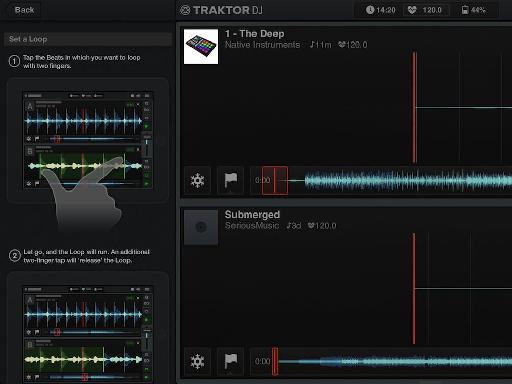
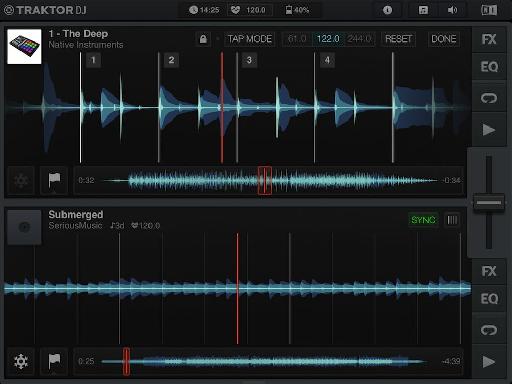
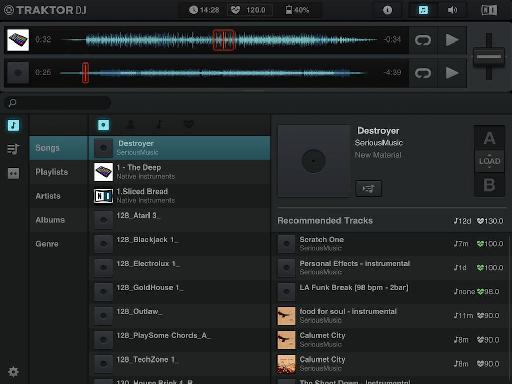
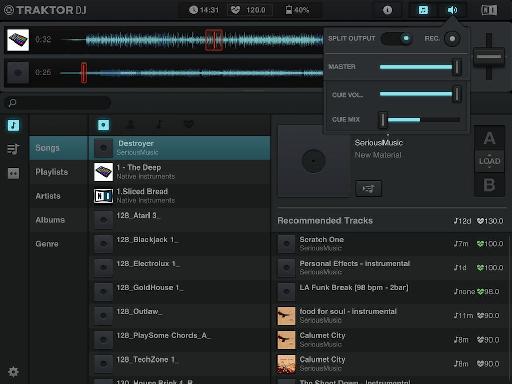



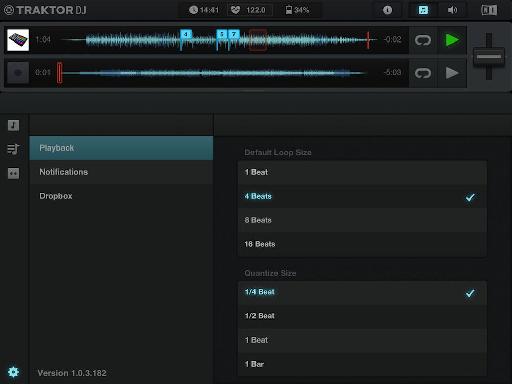
 © 2024 Ask.Audio
A NonLinear Educating Company
© 2024 Ask.Audio
A NonLinear Educating Company
Discussion
Want to join the discussion?
Create an account or login to get started!